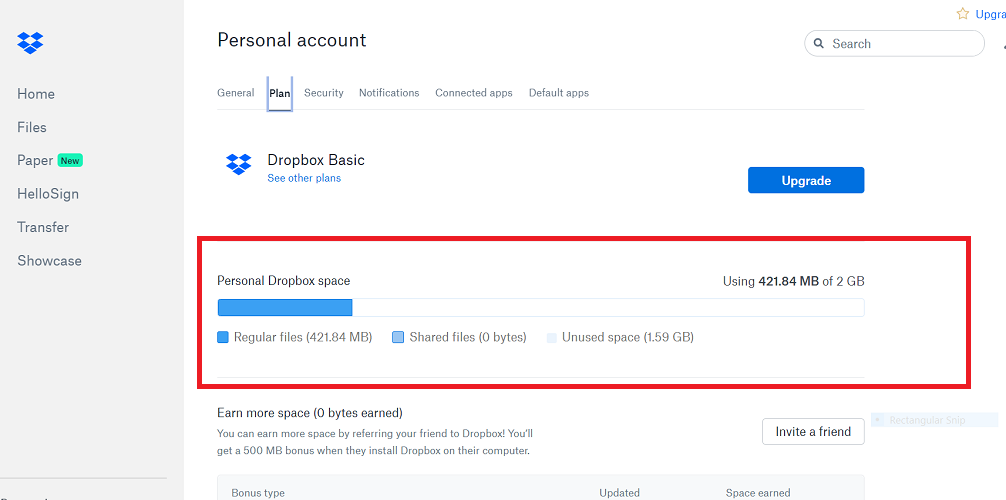DIPERBAIKI: Kesalahan Dropbox 413
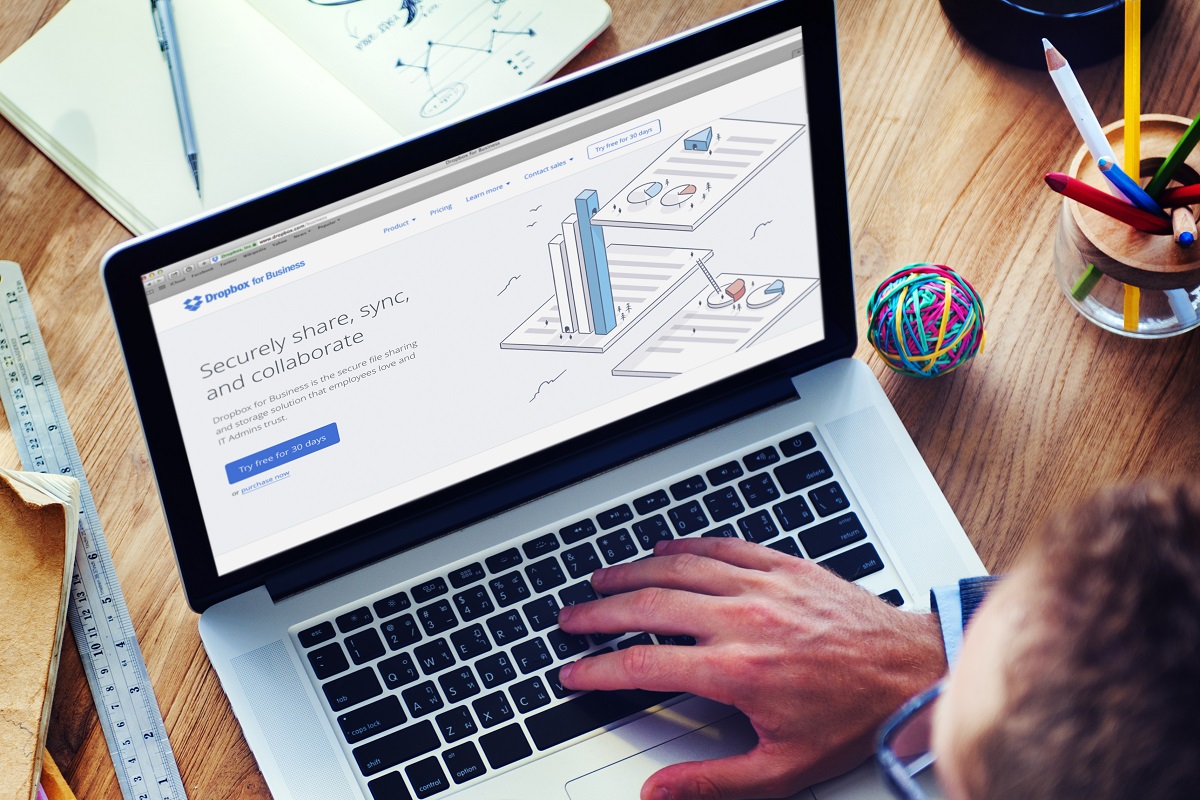
- Dropbox adalah layanan yang sangat populer, tetapi itu tidak berarti aman dari gangguan.
- Misalnya, artikel berikut membahas masalah yang muncul saat Anda mencoba mengunggah file ke Dropbox.
- Untuk tutorial hebat lainnya tentang layanan yang sangat berguna ini, lihat hub Dropbox khusus kami.
- Anda juga dapat menemukan lebih banyak panduan pemecahan masalah di halaman Pemecahan Masalah Aplikasi Web kami.
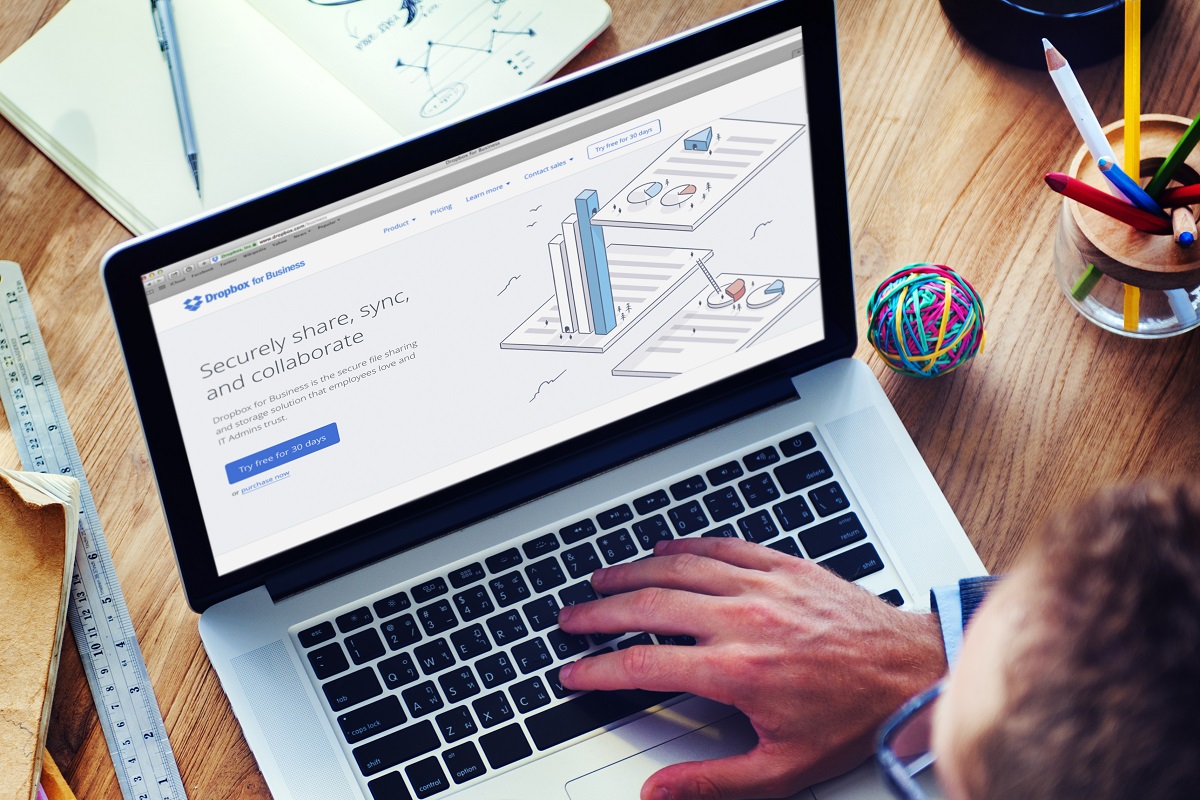
Memperbaiki Dropbox 413 itu mudah, terutama karena memberi Anda gambaran tentang masalahnya. Pemberitahuan lengkap mengatakan:
Dropbox Error 413: permintaan entitas terlalu besar
Meskipun pesan menunjukkan bahwa ukuran unggahan Anda melebihi batas, kesalahan Dropbox 413 sulit dilakukan. Anda dapat memuat item hari ini, tetapi kemudian gagal besok, dengan mengatakan entitas terlalu besar.
Untungnya, beberapa solusi telah membantu pengguna Dropbox, karena ini adalah pesan kesalahan yang cukup umum. Hapus kesalahan Dropbox 413 dengan metode di sini.
Bagaimana cara memperbaiki kesalahan Dropbox 413?
1. Mulai ulang router Anda

- Putuskan sambungan modem, router, sakelar, dan perangkat jaringan terkelola lainnya.
- Pastikan daya dimatikan sepenuhnya. Biarkan perangkat dicabut selama sekitar satu menit.
- Kemudian sambungkan modem dan tunggu hingga menyala.
- Jika perlu lebih dari 5 detik untuk menyala, ketuk Kekuasaan tombol dan lanjutkan ke langkah berikutnya.
- Sekarang tunggu sebentar.
Lewati dua langkah berikut jika Anda menggunakan kombinasi router dan modem. - Pasang kembali router sekarang.
- Anda mungkin perlu menekan Kekuasaan tombol pada beberapa router.
- Biarkan boot dan konfigurasikan perangkat jaringan sekitar 2 menit
Anda telah berhasil me-restart router Anda dengan cara yang benar. Note Anda tidak boleh menekan tombol apa pun yang berlabel Mengulang kembali. Sebagian besar, tombol-tombol ini sebenarnya merujuk ke pengaturan ulang pabrik.

Jika Anda masih mendapatkan kesalahan Dropbox 413 setelah memulai ulang router, lanjutkan dengan solusi 2.
2. Periksa ruang kosong di penyimpanan Dropbox
- Buka dropbox.com dan masuk ke akun Anda.
- Kemudian klik gambar profil Anda, dan dari opsi tarik-turun yang dihasilkan, pilih Konfigurasi.
- Sekarang di halaman Pengaturan, buka Rencana dan di sini Anda akan melihat informasi tentang penggunaan memori Anda.
- Jika bilah benar-benar biru tanpa area putih, memori Anda penuh.
- Selain itu, jika Ruang yang tidak terpakai kurang dari atau sama dengan ukuran pemuatan, Anda akan mendapatkan kesalahan Dropbox 413.
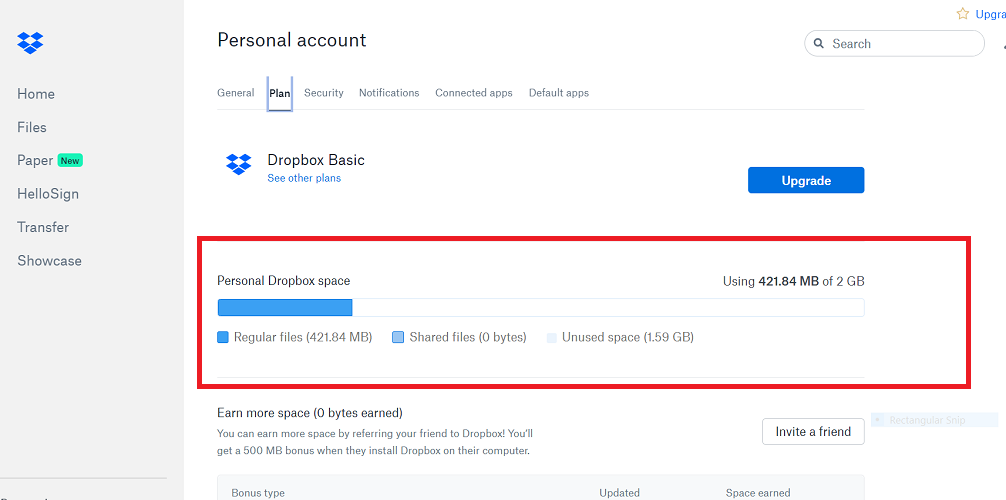
- Selain itu, jika Ruang yang tidak terpakai kurang dari atau sama dengan ukuran pemuatan, Anda akan mendapatkan kesalahan Dropbox 413.
- Pastikan ruang penyimpanan yang tersedia untuk paket Dropbox Anda tidak kurang dari ukuran file yang Anda coba unggah.
Melebihi kapasitas penyimpanan Anda dapat menyebabkan kesalahan. Panduan ini akan mengajari Anda cara memperbaikinya.
3. Kurangi ukuran beban

Kode kesalahan sebagian besar bersifat umum, dan kesalahan Dropbox 413 hampir selalu menjadi masalah dengan ukuran pemuatan. Anda mungkin menerima kesalahan Dropbox 413 karena Anda mengunggah file yang terlalu besar.
Jika beban Anda cukup besar, Anda dapat dengan mudah mengompres file atau folder menggunakan aplikasi desktop. Panduan ini memberi tahu Anda semua yang perlu Anda ketahui tentang kompresi file di Windows.
Bagaimana jika file yang dikompresi masih terlalu besar?
Jika Anda mendapatkan kesalahan Dropbox 413 saat memuat folder zip, inilah yang dapat Anda lakukan:
- Dengan menambahkan beberapa file ke file, Anda dapat menghapus beberapa item dan hanya mengirim beberapa.
- Kemudian zip yang Anda hapus dan kirimkan sebagai batch lain.
- Tergantung pada perangkat lunak kompresi dan teknik kompresi yang Anda gunakan, Anda mungkin dapat mengompresi file lagi.
- Harap gunakan format file yang berbeda.
- Alat kompresi yang baik memberi Anda pilihan untuk memilih format kompresi.
- Kebanyakan dari mereka dapat menyimpan file output dalam format ZIP, RAR, 7z dan format kompresi populer lainnya.
Salah satu dari solusi ini harus memperbaiki kesalahan Dropbox 413. Namun, jika tidak ada yang berfungsi, tip terakhir adalah mencoba mengunduh file dari klien yang berbeda.
Jika Anda mendapatkan kesalahan Dropbox 413 pada klien PC, silakan coba lagi di aplikasi seluler Anda, dll
FAQ: Pelajari lebih lanjut tentang Dropbox
Ya, Dropbox dapat digunakan secara gratis, tetapi model berlangganan premium menawarkan terlalu banyak keuntungan untuk diabaikan.
Dropbox adalah layanan penyimpanan berbasis cloud gratis yang dapat digunakan siapa saja dengan koneksi internet stabil secara gratis.
Cukup buka situs web Dropbox, daftar akun, unduh dan instal aplikasi Dropbox, lalu mulailah mengunggah dan mengunggah semuanya ke cloud.